Comment créer e-mails HTML avec Microsoft Word
Tout d'abord, nous ne recommandons pas d'utiliser Microsoft Word pour créer vos newsletters HTML en raison de tous les HTML non standard et VML utilise qui ne sont pas pris en charge par les clients de messagerie non-Microsoft.
Toutefois, si vous devez vraiment utiliser MS Word pour créer votre bulletin électronique, alors il y a une façon de le faire. Cela implique d'enregistrer votre document Word en tant que type « Page Web, Filtré (* .htm; * .html) » qui vous donnera un document plus pratique adapté à une utilisation dans le courrier électronique. Il pourrait encore besoin d'un peu de montage par vous.
Pour créer un e-mail HTML avec Microsoft Word. ouvrir MS Word, cliquez sur « Fichier », « Enregistrer sous », choisissez où vous souhaitez enregistrer le fichier, puis changer le « Type: » option « page Web, Filtré » comme dans la capture d'écran ci-dessous.
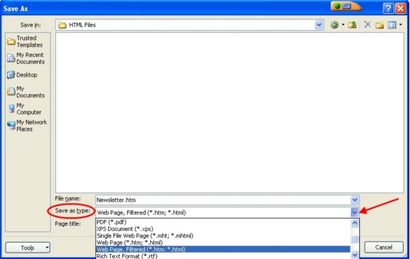
Vous avez maintenant un nouveau fichier .htm et un nouveau dossier créé à l'emplacement spécifié lors de l'option de sauvegarde. Ce dossier contient les images utilisées par votre fichier HTML. Tant que le fichier et le dossier sont maintenus ensemble dans cet ordre, vous pouvez les déplacer ailleurs si nécessaire. Toutefois, si vous placez le fichier .htm dans un autre dossier sur votre ordinateur sans le dossier images, puis les images ne seront pas visibles dans votre message.
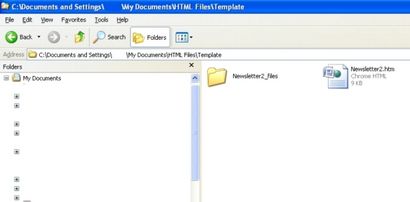
Nous avons simplement enregistré un document Microsoft Word en tant que fichier HTML adapté à une utilisation dans le courrier électronique.
Vous pouvez maintenant importer ce fichier .htm à GroupMail et envoyez votre message.
Pour ce faire, GroupMail ouvert et créer un nouveau message. Cliquez sur « Fichier », « Importer » et choisissez « Document HTML ».
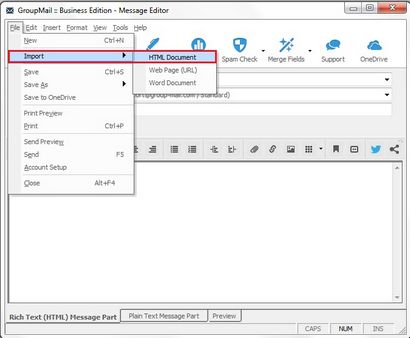
Vous pouvez ensuite parcourir à l'endroit où vous avez enregistré votre fichier HTML MS Word et sélectionnez-le.
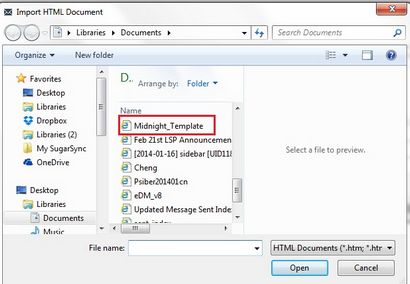
Vous avez maintenant votre bulletin électronique conçu MS Word en GroupMail et prêt à envoyer à votre liste de diffusion.
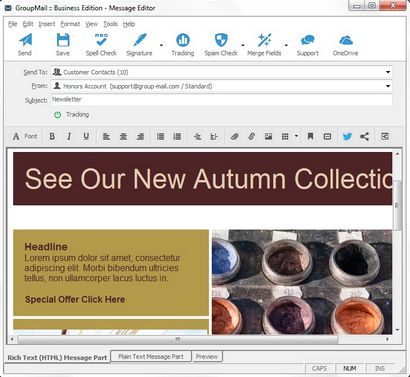
Ne pas oublier de toujours tester vos conceptions de bulletin électronique en envoyant à un groupe de test avec votre propre adresse e-mail afin que vous puissiez voir ce que votre message ressemble lorsqu'ils sont reçus dans les différents clients de messagerie (à savoir Gmail, Yahoo, Hotmail, etc.)
Parole à la mère. GroupMail fait même email HTML créé dans MS Word regardez bien! Télécharger GroupMail email aujourd'hui logiciel newsletter.